Содержание
- 2. Проектная технология *** Потребность общества в поколении, способном ориентироваться в огромном информационном пространстве. *** Необходимость научить
- 3. Проектная технология Организация обучения, при котором учащиеся приобретают знания в процессе планирования и выполнения практических заданий
- 4. Что такое проектная работа? Под методом проектов (от латинского projectus – выдвинутый вперед) понимают работу учащихся
- 5. Проектная технология Метод проектов способствует активизации всех сфер личности школьника – его интеллектуальной и эмоциональной сфер
- 7. Этапы работы над учебным проектом
- 8. Виды учебных проектов (по Е.С. Полат)
- 9. Классификация проектов по доминирующей деятельности учащихся
- 10. Классификация проектов по предметно-содержательной области
- 11. Классификация проектов по характеру координации
- 12. Классификация проектов по количеству участников
- 13. Классификация проектов по продолжительности
- 14. Примеры проектов на уроках информатики создание поздравительной открытки в программе MS PowerPoint; создание визитной карточки в
- 15. Урок по информатике в 9 классе по теме: «Создание фотомонтажа в графическом редакторе Gimp» Рассчитан для
- 16. Цели урока: приобрести и закрепить знания и умения работы в Gimp; повысить интерес к учебному материалу,
- 17. Технология создания фотомонтажа Открыть несколько изображений. (Нажать правой кнопкой мыши по имени фотографии, выбрать «Открыть в»
- 18. Технология создания фотомонтажа Чтобы открыть оба эти изображения в одном окне, нужно проследовать в меню Файл
- 19. Далее вызываем Быструю маску. Это можно сделать либо с помощью горячих клавиш Shift+Q, либо нажав на
- 20. Теперь мы можем взять большую кисть с мягкими краями и начать убирать маску в тех местах
- 21. Рисуют по маске используя оттенки серого, как правило только черный и белый цвета. При этом черным
- 22. Теперь переключаемся обратно в нормальный режим, нажав на том же значке быстрой маски или клавишами Shift+Q.
- 23. Провести коррекцию цвета для каждого слоя фотографии Цвет / Уровни, Цветовой баланс, тон-насыщенность Технология создания фотомонтажа
- 24. Технология создания фотомонтажа Теперь мы удалим выделенную область, просто нажав клавишу Delete. Внимание! Если при этом
- 25. После объяснения учащиеся переходят к практической части работы. Их задача создать фотомонтаж из предложенных материалов. Учитель
- 26. На дом учащиеся получают задание в виде создания проекта - фотомонтажа на тему «Я и мой
- 27. Создание визитных карточек с использованием программы Paint Проект рассчитан для учащихся 5-7 классов в рамках изучения
- 28. Стандартная визитная карточка указываются фамилия, имя, отчество, название фирмы, полное название должности, адрес, служебный телефон и
- 29. Примеры визитных карточек
- 30. Алгоритм создания визитки установить размер листа для визитной карточки. Рисунок ? Атрибуты ввести надписи, используя инструмент
- 31. Разработка программы учета семейного бюджета в электронных таблицах Microsoft Excel Проект рассчитан для учащихся 8-9 классов
- 32. Перечень товаров и услуг
- 33. Цены на товары и услуги (в рублях) на месяц
- 34. Вариант расходования средств семейного бюджета
- 37. Скачать презентацию

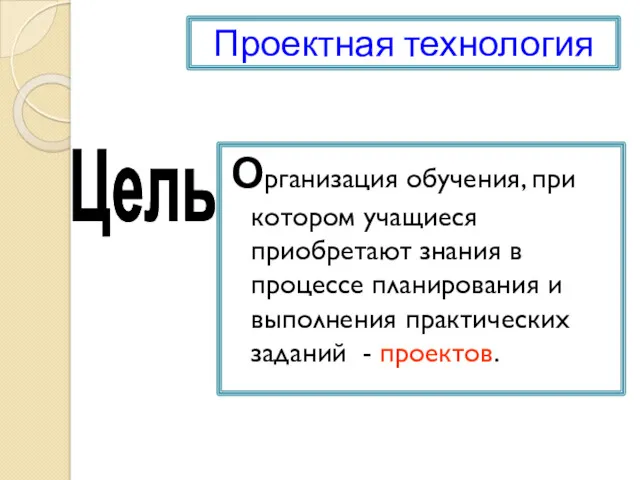


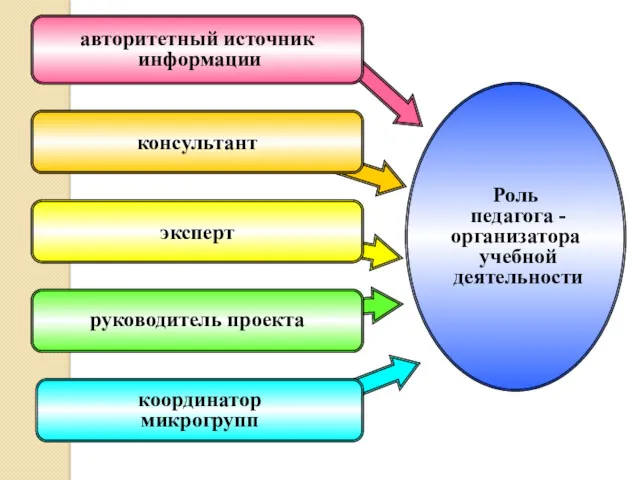



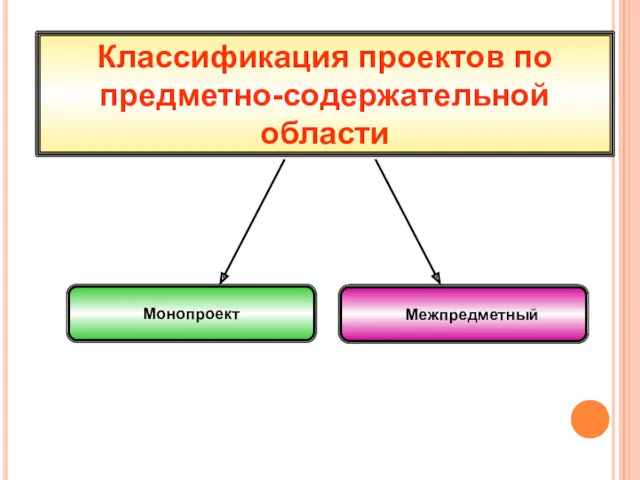
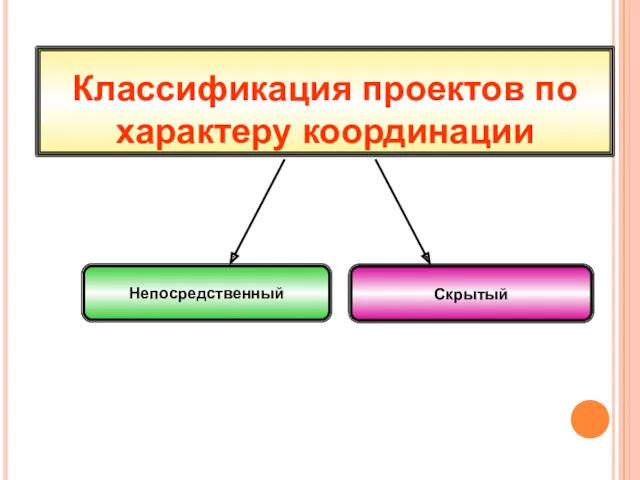
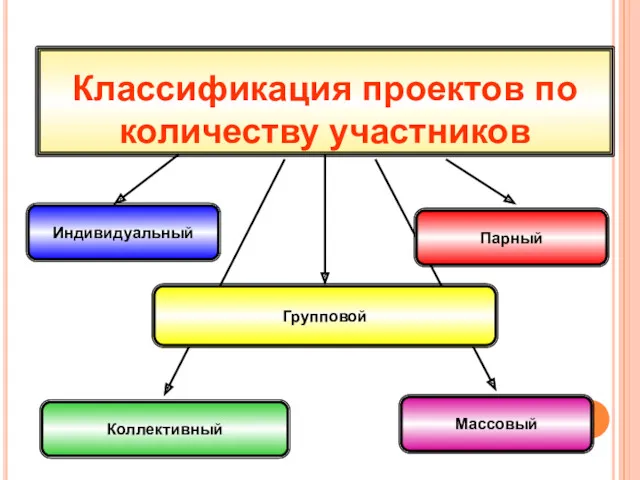
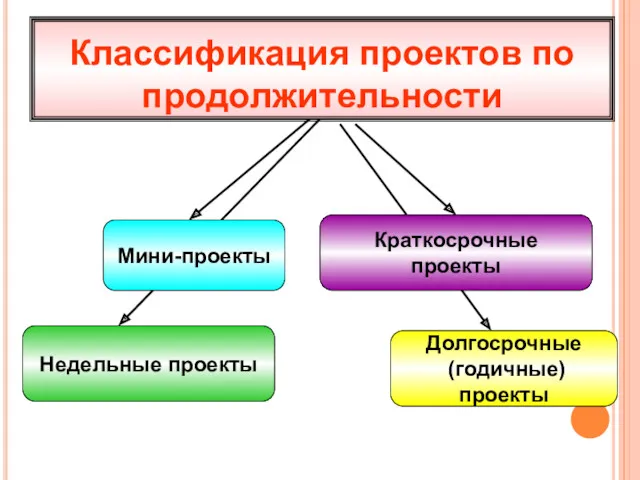


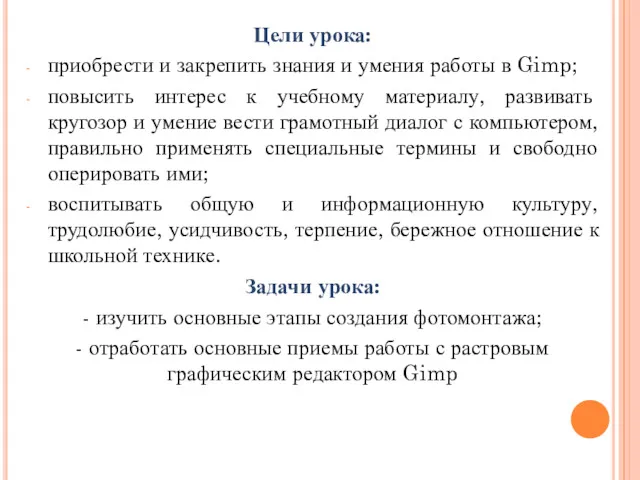





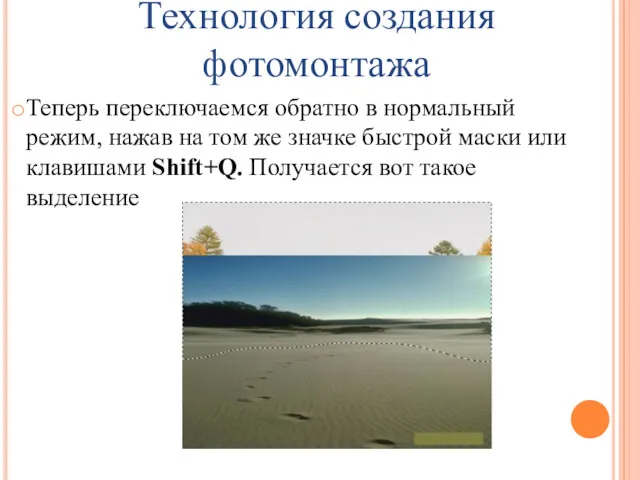
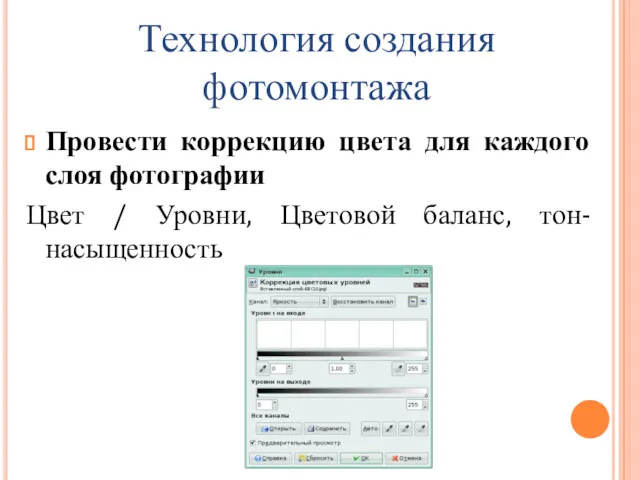









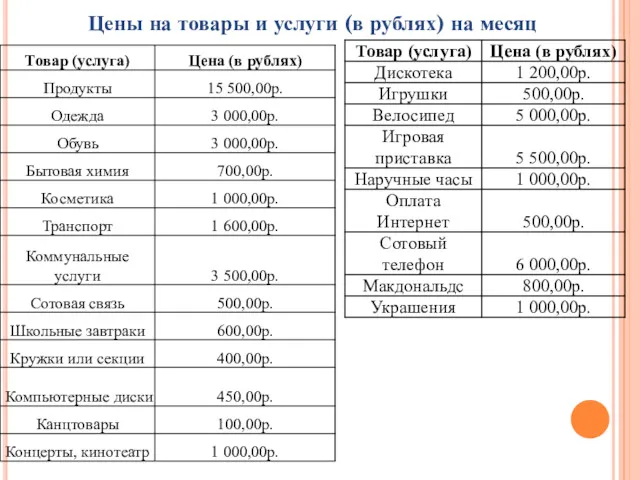
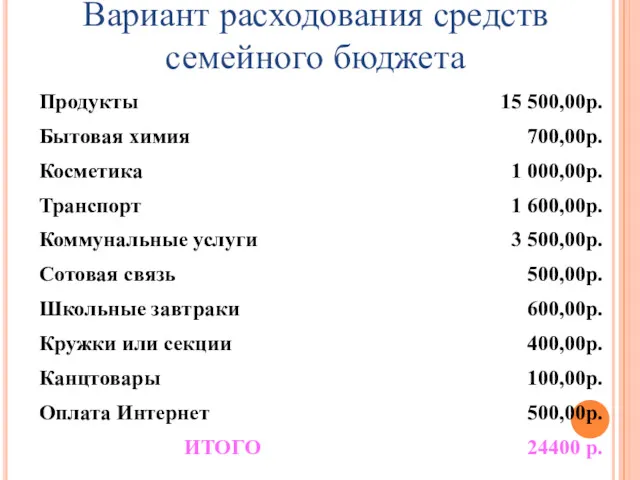
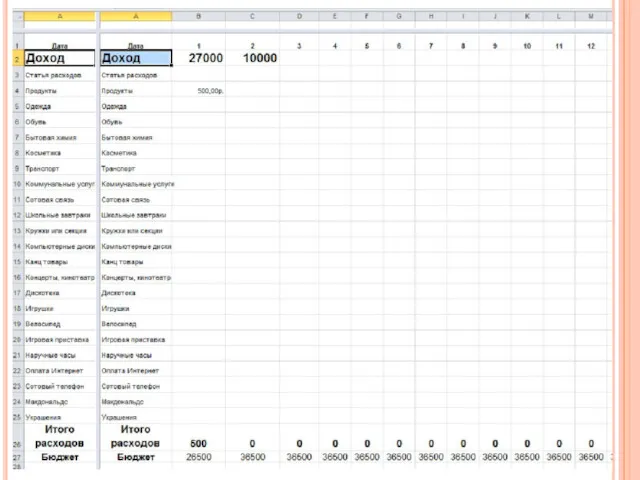
 Интернет вещей
Интернет вещей Онлайн курс испанского языка
Онлайн курс испанского языка Тестировщик программного обеспечения. Занятие 9
Тестировщик программного обеспечения. Занятие 9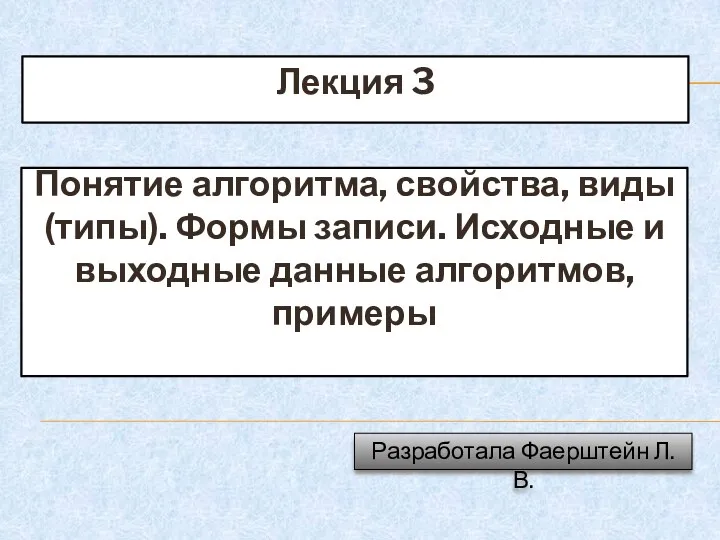 Понятие алгоритма, свойства, виды (типы). Формы записи. Исходные и выходные данные алгоритмов, примеры (Лекция 3)
Понятие алгоритма, свойства, виды (типы). Формы записи. Исходные и выходные данные алгоритмов, примеры (Лекция 3) Методы БП на порошковой основе. Преимущества метода СЛС
Методы БП на порошковой основе. Преимущества метода СЛС Формат графического файла
Формат графического файла Как оставить отзыв о работе учреждения на официальном сайте для размещения информации
Как оставить отзыв о работе учреждения на официальном сайте для размещения информации Графические и табличные информационные модели
Графические и табличные информационные модели Технические решения и проектирование подсистем автоматического управления в ЭСБ различного функционального назначения (Часть 4)
Технические решения и проектирование подсистем автоматического управления в ЭСБ различного функционального назначения (Часть 4) Информация и знания
Информация и знания Массивы в языке Python
Массивы в языке Python Тестирование программистом. Юнит-тесты. Фреймворки для тестирования
Тестирование программистом. Юнит-тесты. Фреймворки для тестирования Сферы применения компьютера
Сферы применения компьютера Назначение и основные характеристики памяти
Назначение и основные характеристики памяти Word Pad программасымен практикалық сабақ
Word Pad программасымен практикалық сабақ Поставки - продаж непродовольчих товарів. База даних
Поставки - продаж непродовольчих товарів. База даних Етикет електронного листування. Правила безпечного користування електронною скринькою. Основні ознаки спаму й фішингу
Етикет електронного листування. Правила безпечного користування електронною скринькою. Основні ознаки спаму й фішингу Linux – Offline установка пакетов
Linux – Offline установка пакетов Архитектура вычислительных систем и компьютерных сетей
Архитектура вычислительных систем и компьютерных сетей Геоинформационные системы в Интернете (ГИС)
Геоинформационные системы в Интернете (ГИС) Как составить презентацию к защите проекта
Как составить презентацию к защите проекта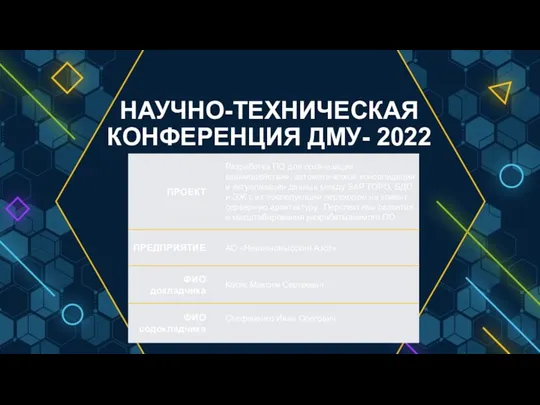 Разработка ПО для организации взаимодействия, автоматической консолидации и актуализации данных между SAP TOPO, БДО и ЭЖ
Разработка ПО для организации взаимодействия, автоматической консолидации и актуализации данных между SAP TOPO, БДО и ЭЖ Cписки и другие абстрактные типы данных. Лекция 8
Cписки и другие абстрактные типы данных. Лекция 8 Урок цифры
Урок цифры Python 3. Строки в программировании
Python 3. Строки в программировании 1С-Рарус: Амбулатория. Решение для медицинских организаций на базе 1С:Предприятие 8
1С-Рарус: Амбулатория. Решение для медицинских организаций на базе 1С:Предприятие 8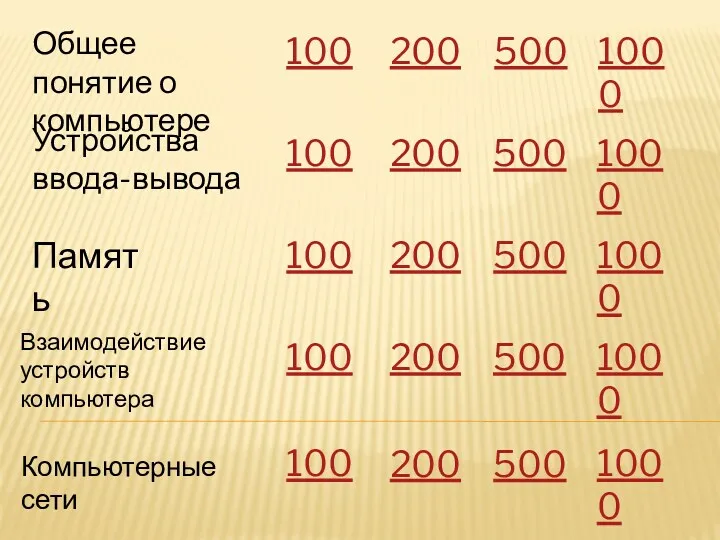 Игровая презентация СВОЯ ИГРА на тему Компьютер как средство обработки информации
Игровая презентация СВОЯ ИГРА на тему Компьютер как средство обработки информации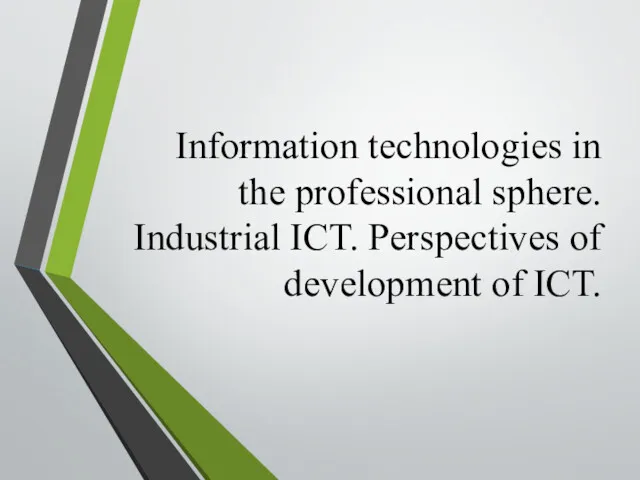 Information technologies in the professional sphere
Information technologies in the professional sphere